|
eMail Marketing und Newsletter Software | BACKCLICK
|
|
eMail Marketing und Newsletter Software | BACKCLICK
|
Das Anlegen, Umbenennen und Löschen von Ordnern ist über die 3 folgenden Menüpunkte einfach zu erledigen:
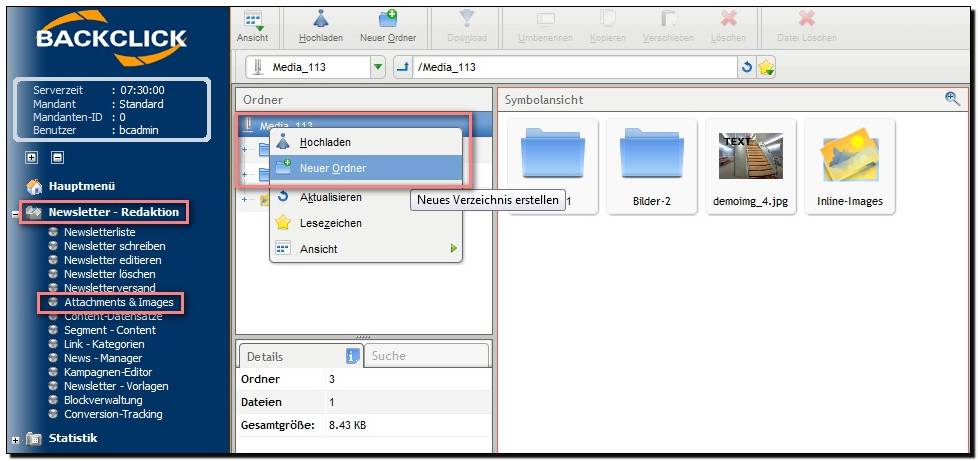
Abb. 10.11.16 - Ordner anlegen 1
Diese drei Wege führen zu einer Eingabemöglichkeit des Ordnernamens. Bestätigen Sie nach erfolgter Eingabe des Namens durch den Klick auf den OK-Button (grüner Haken).
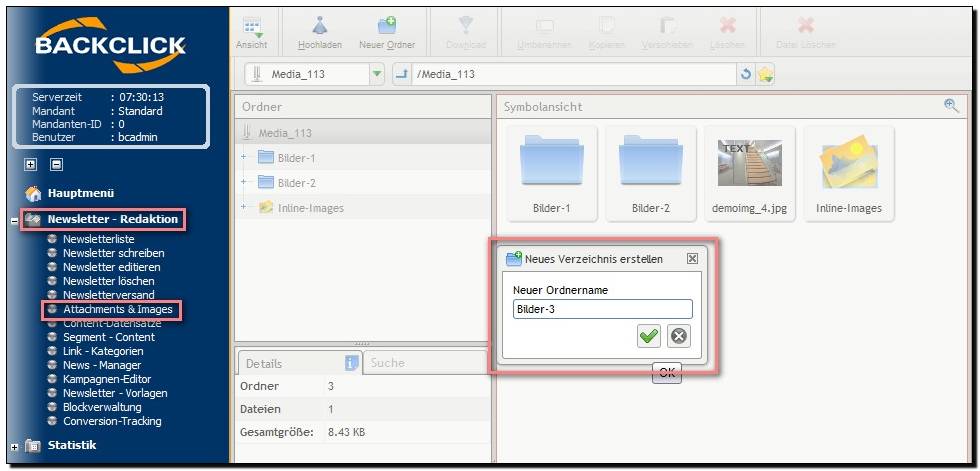
Abb. 10.11.17 - Ordneranlegen 2
Der Medienmanager bestätigt Ihnen den angelegten Ordner mit einer grün unterlegten Meldung am unteren Rand des rechten Hauptfensters.
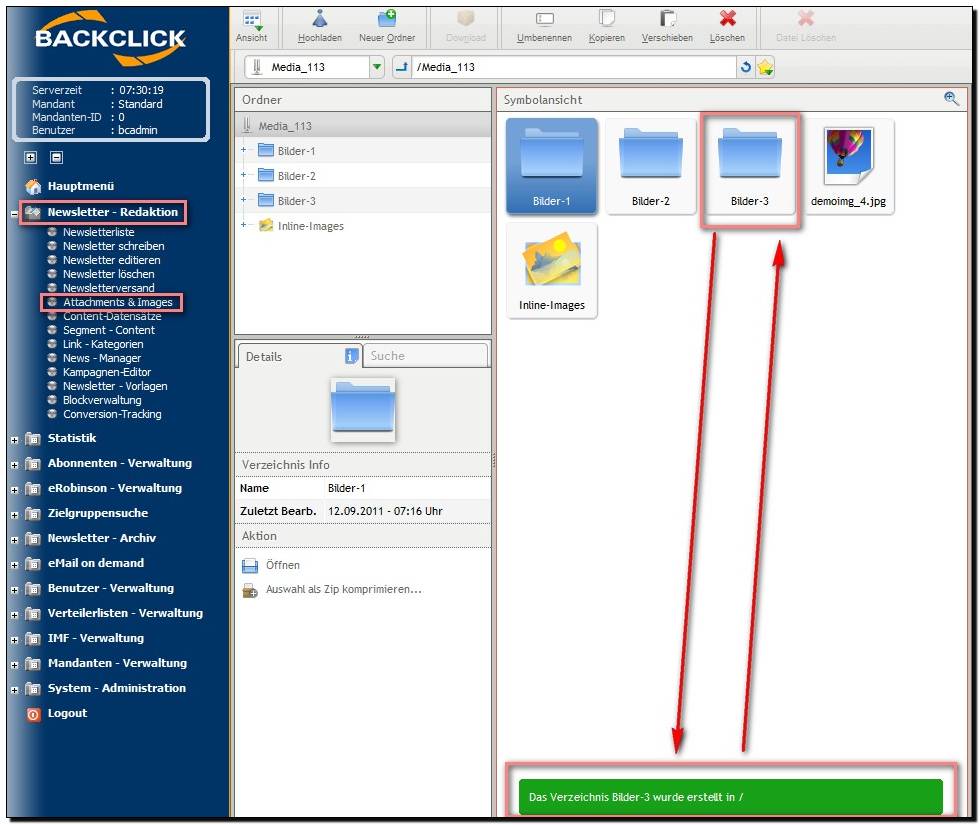
Abb. 10.11.18 - Ordner anlegen 3
Ein nachträgliches Umbenennen des Ordners ist selbstverständlich jederzeit möglich. Durch Öffnen des Kontextmenüs (rechter Mausklick auf den zu ändernden Ordner) und einen Klick auf die Funktion "Umbenennen".
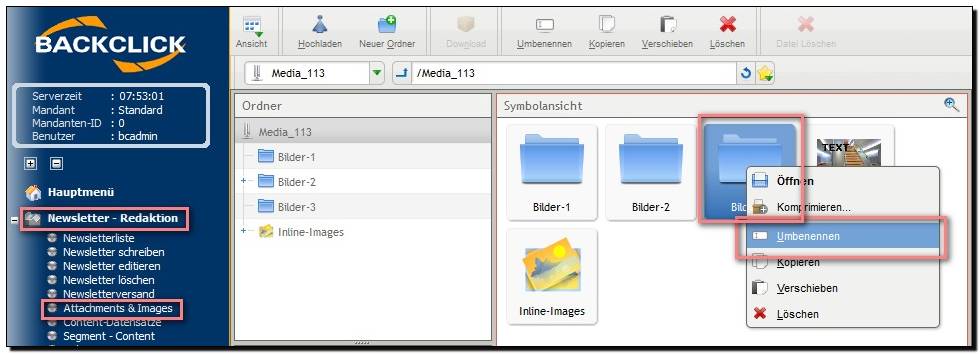
Abb. 10.11.19 - Ordner umbenennen 1
Den Ordnernamen können Sie nun direkt auf dem Ordner ändern. Durch den Klick auf den OK-Button (grüner Haken) bestätigen Sie den neuen Namen.
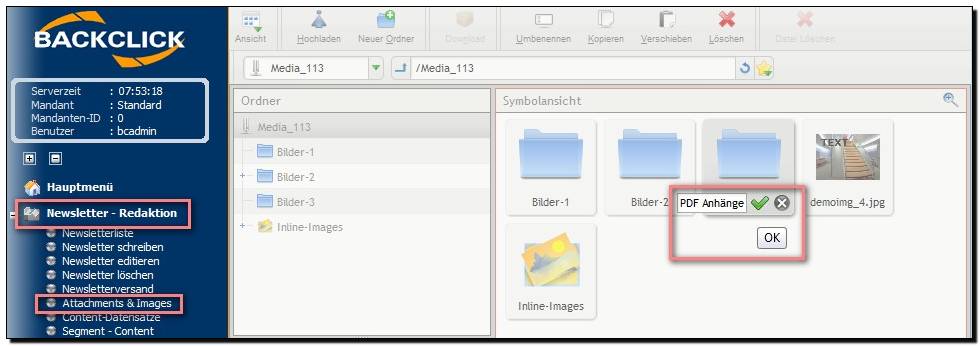
Abb. 10.11.20 -Ordner umbenennen 2
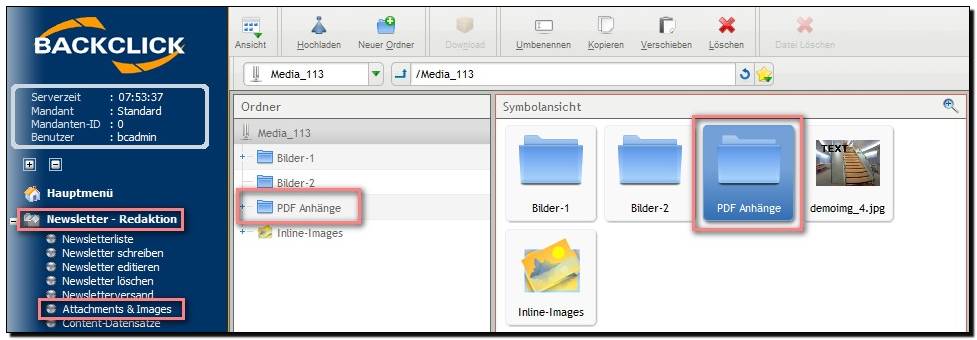
Abb. 10.11.21 - Ordner umbenennen 3
Zur Löschung eines Ordners markieren Sie den Ordner durch einen Klick auf das entsprechende Ordnersymbol. Dann können Sie entweder den Ordner durch den Button "Löschen" in der Hauptmenüleiste oder über das Kontextmenü (rechte Maustaste) löschen.